Habilitar o Deshabilitar el Control de Cuentas de Usuario (UAC) en Windows
Este tutorial te muestra cómo cambiar la configuración de UAC en Microsoft Windows.
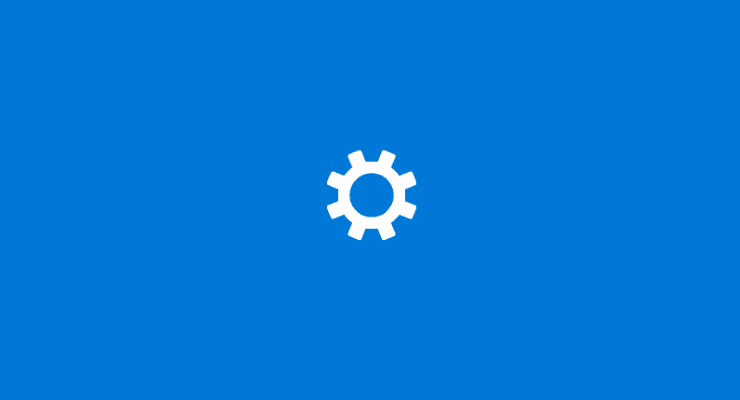
Una gran cantidad de software incluye algún tipo de retroalimentación de diagnóstico para los desarrolladores. Muchas veces, obviamente, se trata de información útil, como detalles de un bloqueo, por lo que los errores se pueden corregir; sin embargo, algunos desarrolladores optan por incluir información menos importante, como detalles de hardware (información sobre las partes de su computadora) y estadísticas de uso (información sobre cómo, cuándo y para qué usa su software).
Estos datos generalmente se anonimizan lo mejor posible, pero es posible que se incluyan algunos detalles potencialmente confidenciales en la información de diagnóstico, sin mencionar que es posible que no desee que las personas tengan acceso a ese tipo de datos.
Como tal, algunas personas optan por limitar los informes de diagnóstico cuando sea posible. En Windows 10 no tiene demasiadas opciones cuando se trata de informes de diagnóstico. Esta guía detallará las opciones que están disponibles.
La configuración de diagnóstico se puede encontrar en la aplicación Configuración, en la sección Privacidad. Para ir a la página correcta, presione la tecla de Windows, escriba "Diagnóstico y configuración de comentarios" y presione enter.
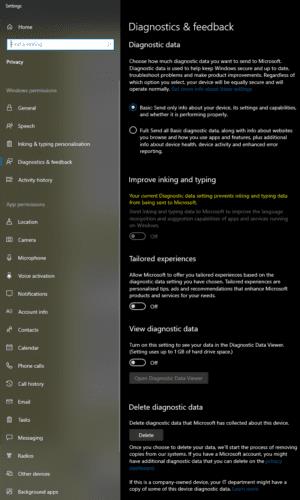
Vaya a la configuración de diagnóstico presionando la tecla de Windows, escribiendo "Configuración de diagnóstico y comentarios" y presionando enter.
Hay dos opciones principales para los niveles de datos de diagnóstico, "Básico" y "Completo". Básico es la menor cantidad de datos que puede enviar a Microsoft. Cubre información sobre su dispositivo, su configuración y algunas métricas de rendimiento.
La configuración "Completa" incluye todos los datos básicos, junto con muchos más datos de uso, incluida la información sobre los sitios web que navega con Edge (pero no con otros navegadores).
La configuración "Mejorar escritura y escritura" cubre específicamente los datos de escritura y escritura. Estos datos se utilizan para mejorar los servicios de reconocimiento de idiomas en Windows. Si está utilizando el nivel de detalle de diagnóstico "Básico", esta configuración se desactivará.
"Experiencias personalizadas" utiliza los datos de diagnóstico para personalizar anuncios y sugerencias para usted en Windows 10. "Ver datos de diagnóstico" instala una aplicación diseñada para ayudarlo a explorar los datos de diagnóstico guardados localmente. "Eliminar datos de diagnóstico" elimina todos los datos de diagnóstico de su dispositivo e indica a Microsoft que también elimine sus copias de sus datos de diagnóstico.
Si le preocupan los riesgos de privacidad y las implicaciones de los datos de diagnóstico, se recomienda que elija el nivel de detalle "Básico" y deshabilite todo lo demás (con la posible excepción del Visor de datos de diagnóstico) haciendo clic en los controles deslizantes para que estén en la posición "Off".
Si cree que esta medida no va lo suficientemente lejos, es posible deshabilitar el servicio de recopilación de datos de diagnóstico. Sin embargo, esto puede causar algunos efectos secundarios no deseados y problemas en la ejecución de otras aplicaciones.
Consejo: tenga cuidado al modificar los servicios de Windows, ya que podría causar problemas de estabilidad del sistema. No se recomienda este paso, ya que deshabilitar el servicio de experiencia de usuario conectado y telemetría puede causar problemas con el funcionamiento de otras aplicaciones que dependen de él.
Para hacer esto, abra la aplicación Servicios presionando la tecla de Windows, escribiendo "Servicios" y presionando Enter. Haga doble clic en el servicio de diagnóstico titulado "Experiencia de usuario conectado y telemetría".
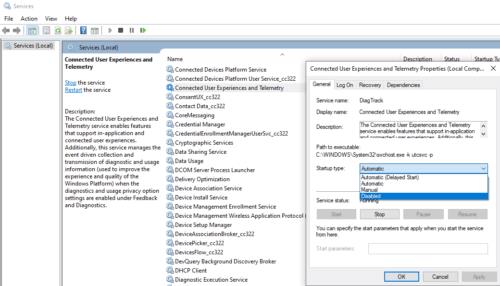
El servicio de recopilación de diagnósticos se titula "Experiencia de usuario conectado y telemetría".
Una vez en la configuración del servicio de experiencia de usuario conectado y telemetría, cambie el "Tipo de inicio" a Deshabilitado y haga clic en "Aplicar". Una vez que haya detenido el servicio para que no pueda reiniciarse, haga clic en "Detener" para detener el servicio.
Este tutorial te muestra cómo cambiar la configuración de UAC en Microsoft Windows.
Cómo habilitar o deshabilitar la función de Protección de Archivos de Microsoft Windows utilizando el Registro y otros métodos para Windows 10 y 11.
Si no puedes cambiar la configuración de tu ratón en Windows 10, actualiza o reinstala los controladores del ratón. O ejecuta el solucionador de problemas de hardware y dispositivos.
El error 0X800701B1 indica que un dispositivo no existe en Windows 10, generalmente asociado a problemas con discos duros externos.
¿Tiene dificultades para solucionar el código de error 0xc00000e9 de Windows 10? ¡Pruebe estos conjuntos de soluciones y vuelva a hacer que su PC o computadora portátil funcione!
¿Su actualización de Windows se atascó durante una actualización? Aquí le mostramos cómo solucionar el problema de Windows 10 atascado.
Descubre cómo mostrar archivos y carpetas ocultos en Windows 10. Aprende las mejores técnicas para habilitar visibilidad a elementos que no se ven por defecto.
¿Quiere habilitar la integridad de la memoria de Windows? Aquí hay 9 formas de corregir el error de integridad de la memoria en Windows 11/10.
Para INSTALAR el Administrador de paquetes de Windows (winget), descargue el Instalador de aplicaciones en Windows 10 y use el comando winget.
Windows 10 ahora puede recibir mejoras de funciones a través de Windows Feature Experience Pack, facilitando actualizaciones rápidas y eficientes.
¿Quieres abrir automáticamente tus sitios web favoritos al iniciar Windows 10 u 11? Descubre cómo configurar esta facilidad y mejora tu productividad.
¿Tiene problemas con una pantalla incómodamente ampliada en su PC con Windows 10 u 11? Esto es lo que puede hacer para solucionar el problema.
Si Microsoft Word sigue fallando en su PC con Windows, lea este artículo mientras lo ayudamos con todos los métodos para solucionar el problema.
Ahora que sabemos que las actualizaciones futuras de Windows 10 reservarán 7 GB de espacio en nuestros discos duros, hay una manera de evitar que esto suceda. Mientras el reservado
Imagínese esto: necesita instalar un nuevo software en su PC con Windows. Lo más probable es que se dirija a un sitio web, tratando de no hacer clic en la basura en la página,
Cuando instala una impresora, su PC con Windows 10 debería detectar su impresora automáticamente; de forma inalámbrica en su red doméstica, o conectó directamente la impresora a
La duración de la batería a menudo puede convertirse en un tema delicado, ya que se ve afectada por la forma en que usa su PC con Windows 10. Los juegos acabarán con la batería rápidamente, pero la web general
Microsoft ha prestado mucha más atención a su aplicación Windows 10 Sticky Notes últimamente. La versión 3.0 reciente de las aplicaciones fue encabezada por la sincronización entre dispositivos
Tener una unidad de recuperación de Windows 10 debería ser un componente clave de su estrategia de copia de seguridad y recuperación. Si bien no es una copia de seguridad en sí, se puede utilizar una unidad de recuperación para
Windows 10 ofrece una serie de funciones nuevas y mejoras a las funciones anteriores, muchas de las cuales es posible que no conozca por completo. Espacios de almacenamiento es una de esas características.
Si experimentas errores o bloqueos, sigue los pasos para una restauración del sistema en Windows 11 para regresar tu dispositivo a una versión anterior.
Si estás buscando las mejores alternativas a Microsoft Office, aquí tienes 6 excelentes soluciones para comenzar.
Este tutorial te muestra cómo puedes crear un icono de acceso directo en el escritorio de Windows que abre un símbolo del sistema en una ubicación específica de la carpeta.
¿Es Start11 mejor que la barra de tareas de Windows? Echa un vistazo a algunas de las ventajas clave que Start11 tiene sobre la barra integrada de Windows.
Descubre varias maneras de solucionar una actualización de Windows dañada si tu máquina tiene problemas después de instalar una actualización reciente.
¿Estás luchando por descubrir cómo establecer un video como protector de pantalla en Windows 11? Revelamos cómo hacerlo utilizando un software gratuito que es ideal para múltiples formatos de archivos de video.
¿Te molesta la función Narrador en Windows 11? Aprende cómo deshabilitar la voz del narrador de múltiples maneras fáciles.
Mantener múltiples bandejas de entrada de correo electrónico puede ser complicado, especialmente si tienes correos importantes en ambos. Este artículo te mostrará cómo sincronizar Gmail con Microsoft Outlook en dispositivos PC y Mac de Apple.
Cómo habilitar o deshabilitar el sistema de archivos cifrados en Microsoft Windows. Descubre los diferentes métodos para Windows 11.
Te mostramos cómo resolver el error Windows no puede iniciar sesión porque no se puede cargar su perfil al conectar a una computadora a través de Escritorio Remoto.



![Qué es No se puede iniciar el error 0xc00000e9 y cómo resolverlo [8 soluciones probadas] Qué es No se puede iniciar el error 0xc00000e9 y cómo resolverlo [8 soluciones probadas]](https://cloudo3.com/resources4/images1/image-5269-1109093426163.png)






















